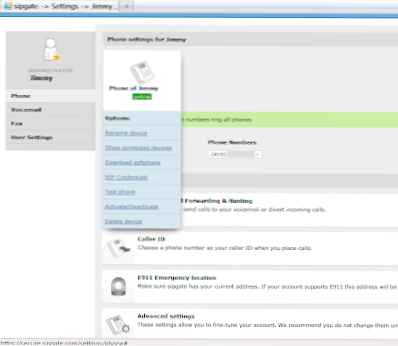
In diesem Rezept wird erläutert, wie Sie mehrere kostenlose Dienste nutzen können, um kostenlose ein- und ausgehende Anrufe (2000 Minuten / Monat) in den USA zu erhalten. Wir werden einen VoIP-Standard (SIP) (Session Initiation Protocol) verwenden, mit dem wir mit unserem mobilen Datengerät oder der PC-Internetverbindung bis zu 2000 Minuten kostenlose VOIP-Anrufe ohne die Komplexität der Erstellung einer eigenen Telefonanlage (SIP) durchführen können Client ist natürlich auf dem Gerät erforderlich, Android und iOS4 haben mehrere Clients, die meisten sind jedoch im Einzelhandel).
Wir werden diese kostenlosen Dienste nutzen: Google Voice, Sipgate, Sip Sorcery und PBXes
HINWEIS: In diesem Handbuch wird das Einweg-Audioproblem auch bei eingehenden Anrufen umgangen (PBXes-Teil behebt dies).
SIP GATE
1. Zuerst müssen Sie sich bei Sipgate.com für ein kostenloses Sipgate-Konto anmelden. Achten Sie auch darauf, eine Telefonnummer zu erhalten. Das kostenlose Konto ermöglicht es Ihnen, eine Festnetznummer und 60 Minuten kostenlose Gesprächszeit zu erhalten (diese Gesprächszeit ist unwichtig, da wir sie umgehen).
2. Nachdem Sie Ihre Nummer und Ihr Konto eingerichtet haben, klicken Sie auf den Link Einstellungen in der oberen rechten Ecke des Bildschirms. Klicken Sie dann auf das gerade erstellte Telefon (z. B. Telefon von Jimmy). Sie erhalten eine Liste mit Optionen.

3. Klicken Sie auf SIP-Zugangsdaten Verknüpfung. Schreiben Sie das auf SIP-ID und SIP-Passwort (Wir werden dies für die Schluckzauberkunst brauchen).

4. Jetzt sind wir mit dem Sip Gate-Bereich fertig und sollten eigentlich keine der Standardeinstellungen des Kontos ändern müssen.
Google Voice
1. Ob es Ihnen gefällt oder nicht, Sie benötigen ein Google Voice-Konto. Gehen Sie zu http://google.com/voice und rufen Sie ein kostenloses Sprachkonto auf. Wählen Sie eine lokale Nummer aus. Dies ist unsere VOIP-Rufnummer, wenn alle Dinge gesagt und erledigt sind.
2. Als nächstes müssen wir unsere Sip Gate-Telefonnummer als Telefon zu Ihrem Google Voice-Konto hinzufügen. Wir werden es als Mobiltelefon kennzeichnen. Hier ist der knifflige Teil. Wir müssen jetzt entweder das Sipgate Phone-Widget über die Website sipgate.com installieren oder den sipgate iphone / ipad-Client verwenden. Um Ihre SIP-Gate-Nummer von Google Voice zu überprüfen, ruft sie die Nummer an und lässt Sie die vierstellige PIN zur Bestätigung eingeben. Ich verwende den sipgate-Client, da wir kein Mikrofon zum Sprechen benötigen, sondern nur die Tastatur, um die Ziffern einzugeben, um dies zu überprüfen.

3. Sobald Sie die SIP-Gate-Nummer überprüft und Ihrem Google Voice-Konto hinzugefügt haben, können Sie die Klingelzeitpläne unter den erweiterten Einstellungen einrichten, wenn Sie möchten. Ich schalte die Anruferpräsentation zunächst aus, um zu überprüfen, ob meine Einrichtung funktioniert, ohne dass die Komplexität erhöht wird.
4. Sobald Ihre Einstellungen Ihren Wünschen entsprechen und die Sip-Gate-Nummer überprüft und hinzugefügt wurde, sollten Sie zunächst mit Google Voice fertig werden.
Sip Zauberei
1. Gehen Sie zu sipsorcery.com und melden Sie sich für ein neues Konto an. Ich persönlich versuche, die gleichen Benutzernamen für jeden Provider zu verwenden, um die Dinge zu vereinfachen (seien Sie gewarnt, nicht die sicherste Methode).
HINWEIS: Sie benötigen das Microsoft Silverlight-Browser-Plug-In, um das Portal verwenden zu können. Hol es dir hier.
2. Nachdem Sie sich angemeldet und überprüft haben, melden Sie sich bei an Sip Sorcery Portal.
3. Gehe zu SIP-Anbieter Menü und klicken Sie auf die Hinzufügen Taste.
Geben Sie Folgendes ein:
Name des Anbieters: sipgate
Benutzername: Ihre sipgate SIP-ID, dass wir niedergeschrieben haben 😉
Passwort: Ihr sipgate SIP-Passwort
Server: sipgate.com
Registrieren: Überprüfen Sie es
Dann klicken Sie auf Aktualisieren. Sie sollten jetzt eine SIP-Provider-Registrierung unten sehen.

4. Klicken Sie oben auf Wähle Pläne. Wir müssen nur einen Outbound-Dial-Plan erstellen. Hier ist der Code, den ich von der hier gefundenen Google-Codeseite verwendet habe.
Geben Sie dem Wählplan einen Namen: Einfach und setzen Skripttyp wie Rubin. Kopieren Sie als Nächstes die folgenden Informationen oder verwenden Sie den obigen Link und fügen Sie den Code in das untere Feld ein.
Sie müssen die ersten vier Felder mit unseren Informationen aktualisieren (AREA_CODE, GV_User, GV_Pass und CB_Number). Klicken Sie auf Aktualisieren, um die Änderungen zu speichern.
# Copyright (c) 2010 Mike Telis
# Lizenziert unter der Apache-Lizenz, Version 2.0 (die "Lizenz");
# Sie dürfen diese Datei nur in Übereinstimmung mit der Lizenz verwenden.
# Sie erhalten eine Kopie der Lizenz unter
# http://www.apache.org/licenses/LICENSE-2.0
# Software, sofern nicht gesetzlich vorgeschrieben oder schriftlich vereinbart
#, das unter der Lizenz vertrieben wird, wird auf einer "WIE BESEHEN" -Basis OHNE verkauft
# GARANTIEN ODER BEDINGUNGEN JEGLICHER ART, entweder ausdrücklich oder stillschweigend. Siehe die
# Lizenz für die bestimmte Sprache, in der Berechtigungen und Einschränkungen unter gelten
# die Lizenz.
# Klicken Sie unten rechts auf "Rohdatei anzeigen", um die beste Ansicht zum Kopieren / Einfügen zu erhalten
AREA_CODE = 'xxx' # meine Ortskennzahl
GV_USER = '[email protected]' # meine GV-E-Mail-Adresse ([email protected])
GV_PASS = 'Google Mail-Passwort' # mein GV-Passwort
CB_NUMBER = '415xxxyyyy' # meine 10-stellige SIP-Gate-Nummer (nur eine)
#
SPEED_DIAL = {# meine Kurzwahlnummern
'411' => '8004664411', # Google 411
}
#
Start
sys.Log "** Aufruf von # {req.Header.From} an # {req.URI.User} **"
#
if sys.Out # bei ausgehendem Anruf
num = req.URI.User.to_s # Liefert eine String-Kopie der zu wählenden Nummer
#
num = SPEED_DIAL [num] || num # Ersetzung durch Kurzwahleintrag, falls vorhanden
#
Fallnummer
wenn / @ / dann sys.Dial num # URI-Wahl
when / ^ [2-9] \ d {6} $ / # Ortsgespräch, 7-stellige Nummer
num = '1' + AREA_CODE + num # voranstellen mit Landes- und Ortsvorwahl
wann / ^ [01]? ([2-9] \ d {9}) / # US-Nummer mit oder ohne Ländercode
num = '1' + $ 1 # fügt den Ländercode hinzu und schneidet die Nummer auf 10 Ziffern ab
wenn / ^ (011 | 00 | \ +) (\ d {10,}) / # internationale Nummer
num = '+' + $ 2 # GoogleVoiceCall funktioniert nur mit dem Präfix '+'
#
else sys.Respond 603, 'Falsche Nummer, prüfen und erneut wählen'
Ende
#
sys.Log "Calling # {num} über Google Voice"
sys.GoogleVoiceCall GV_USER, GV_PASS, CB_NUMBER, Anzahl, '. *', CB_NUMBER = ~ / ^ 1747 /? 7: 1, 30
#
else # sys.Out
sys.Dial "#{sys.Username}@local"
Ende
#
Rettung
sys.Log ("** Error:" + $!), es sei denn, $ !. to_s = ~ / Thread wurde abgebrochen./
Ende
5. Klicken Sie abschließend auf SIP-Konten und dann die Hinzufügen Taste.
Geben Sie Ihren Benutzernamen und Ihr Passwort ein.
Wählen Sie unseren ausgehenden Wählplan mit dem Namen: Einfach
Lassen Sie den Inbound Dial Plan leer und klicken Sie auf Hinzufügen.

Wir sollten jetzt mit unserem Sip Sorcery Part fertig sein. Zuletzt… .
Telefonanlagen
Die meisten Leute, die sich auskennen, wundern sich, warum wir Telefonanlagen für das benötigen, was wir tun wollen. Einige von uns hatten Probleme mit Einweg-Audio / -Anrufen und der Einsatz von PBX-Anlagen als erster Einstiegspunkt scheint dieses Problem zu lösen. Ich weiß, dass es meine gelöst hat, dass ich eingehende Anrufe hatte, die mich nicht hören konnten, aber ich konnte sie hören, und ausgehende Anrufe machten dasselbe.
1. Melden Sie sich erneut bei pbxes.com für ein anderes Konto an
Mit dem kostenlosen Konto erhalten Sie eine schöne kostenlose Gesprächszeit von 2000 Minuten.
2. Sobald wir angemeldet, verifiziert und eingeloggt sind, werden wir unsere bekommen Menü PBXes einrichten Im linken Bereich unseres Browsers. Klicke auf Erweiterungen Klicken Sie dann auf Erweiterung hinzufügen.
Wählen Sie SIP Extension.
Füllen Sie nur diese Felder aus:
Nebenstellennummer: 100
Anzeigename: Mein Telefon
Dann klicken Sie auf einreichen. Oben sehen Sie ein rotes Kästchen, um alle Änderungen zu speichern. Wir werden das tun, wenn wir alle fertig sind.

3. Als nächstes müssen wir einen Trunk erstellen. Klicke auf Trunks und dann Trunk hinzufügen und SIP-Leitung.
Füllen Sie die folgenden Felder aus und klicken Sie anschließend auf "Submit Changes" (noch einmal das rote Banner oben).
Leitungsname: sipphone
Benutzername: Sipsorcery-Benutzername
Passwort: Sipsorcery-Passwort
SIP-Server: sipsorcery.com
Registrieren: Ja (eingehende und ausgehende Anrufe)
Outbound Caller ID: Ihre Google-Voice-Nummer

4. Als nächstes benötigen wir eine eingehende Route Eingehendes Routing und Eingehende Route hinzufügen.
Füllen Sie das Folgende aus und klicken Sie auf Senden, wenn Sie fertig sind.
Nebenstelle (regelmäßig und nach Stunden): Mein Telefon
Reguläre Öffnungszeiten: *
Tage: *
Reguläre Öffnungszeiten: *
Tage: *
Reguläre Öffnungszeiten: *
Tage: *
No Override: Markiert

5. Gehen Sie als nächstes zur ausgehenden Route zu Ausgehendes Routing und Ausgehende Route hinzufügen.
Füllen Sie diese Felder aus und klicken Sie auf Änderungen senden, wenn Sie fertig sind:
Name der Route: sipgate
Leitungssequenz: SIP / sipphone (klicken Sie darauf und dann auf Hinzufügen)
Gültig für alle Nummern: Markiert

Das sollte den Teil der PBXes komplettieren. Der letzte Teil wird den SIP-Client konfigurieren. Nachfolgend finden Sie ein Beispiel zum Einrichten von Softphone, einem SIP-Client für das iPhone / iPod / iPad (Einzelhandel) von Acrobits.
1. Tippen Sie auf Einstellungen> SIP-Konten> + zum Hinzufügen.
2. Wählen Sie Generic SIP Account
Füllen Sie das Folgende aus und klicken Sie dann auf Speichern:
Titel: Name des Kontos (dh Telefonanlagen)
Benutzername: Benutzername-100 (Ihr Benutzername bei pbxes.com mit der von uns erstellten Erweiterung -100)
Passwort (das Passwort, das wir für die Erweiterung -100 in Pbxes erstellt haben)
Domäne: pbxes.com
Lassen Sie die Ruhe bei den Standardwerten.
Nachdem Sie Ihr Konto erstellt haben, klicken Sie darauf und gehen Sie zu Erweiterte Einstellungen. Füllen Sie den Proxy mit: pbxes.com (ich lasse das Transportprotokoll bei tcp).
Hörhafen: 5060
Behalten Sie die Standardwerte bei
Endlich mal testen! Ich habe festgestellt, dass die Zuverlässigkeit eingehender Anrufe nicht die beste ist, daher ist dies KEIN Ersatz für eine Haupttelefonleitung, sondern eher eine Alternative zu einer zweiten Leitung oder eine Möglichkeit, Anrufe auf einem Voice-Only-Plan (dh den unbegrenzten Daten des iPads) zu nutzen ).
HINWEISE / TIPPS / TIPPS:
-Dies arbeitete an meinem Macbook Pro und Win7-PC mit dem Softphone SIP-Client und auch an meinem iPad und iPhone 3GS (beide unter Verwendung des Microsadsim-Datenplans des iPads und des Acrobits-Softphone-Clients).
- Ein paar Tage lang hatte ich Probleme mit Anrufen, die nicht auf meine Geräte gelangten. Dies schien auf pbxes.com ein Problem zu sein. Manchmal haben Sie Zeiten, in denen die Dinge nicht funktionieren.
- Wenn Sie sich hinter einer Firewall befinden, müssen Sie den Datenverkehr zum 5060-Port für Geräte in Ihrem lokalen Netzwerk öffnen, die SIP / VOIP-Anrufe tätigen
-911 FUNKTIONIERT NICHT, Sie können für den E911-Service bezahlen, dafür ist jedoch eine monatliche Abonnementgebühr erforderlich. Mehr Info .
-Lastly, YMMV oder so scheint es. Es gibt viele Faktoren, die beim Versuch, das zu tun, was wir tun, ins Spiel kommen können: Sprachanrufe über eine reine Datenverbindung ohne eigene Telefonanlage zu erhalten.

